
মাইক্রোসফট ওয়ার্ড এ অপারেশন চলাকালীন, আপনি প্রায়ই চিত্র ব্যবহার ডকুমেন্ট চিত্রিত করার প্রয়োজনীয়তা সম্মুখীন পারবেন না। আমরা ইতিমধ্যে, কিভাবে একটি ছবি যোগ করার পদ্ধতি সম্পর্কে লিখেছিলেন হিসাবে আমরা কিভাবে এটি উপরে টেক্সট আরোপ সম্পর্কে লিখেছিলেন। যাইহোক, এটা কখনও কখনও যোগ টেক্সট, যা একটি বিট আরো জটিল প্রায় প্রবাহ করতে প্রয়োজন হতে পারে, কিন্তু এটা অনেক বেশি মনোরম দেখায়। আমরা এই প্রবন্ধে এটা সম্পর্কে বলতে হবে।
পাঠ: ওয়ার্ড টেক্সট আবেদন করতে কিভাবে
আরম্ভ করার জন্য, সেখানে ছবি টেক্সট প্রায় প্রবাহিত করার বিভিন্ন উপায় আছে যে বোঝা উচিত। উদাহরণ হিসেবে বলা যায়, পাঠ্য এটা সামনে বা তার কনট্যুর দ্বারা ইমেজ পিছনে স্থাপন করা যেতে পারে। আধুনিক, সম্ভবত বেশিরভাগ ক্ষেত্রেই সবচেয়ে গ্রহণযোগ্য। যাইহোক, সব গোল জন্য পদ্ধতি সাধারণ, এটি এবং এগিয়ে যান।
1. যদি এখনও আপনার পাঠ্য নথিতে কোন ইমেজ, এটা আমাদের নির্দেশাবলী ব্যবহার সন্নিবেশ করুন।
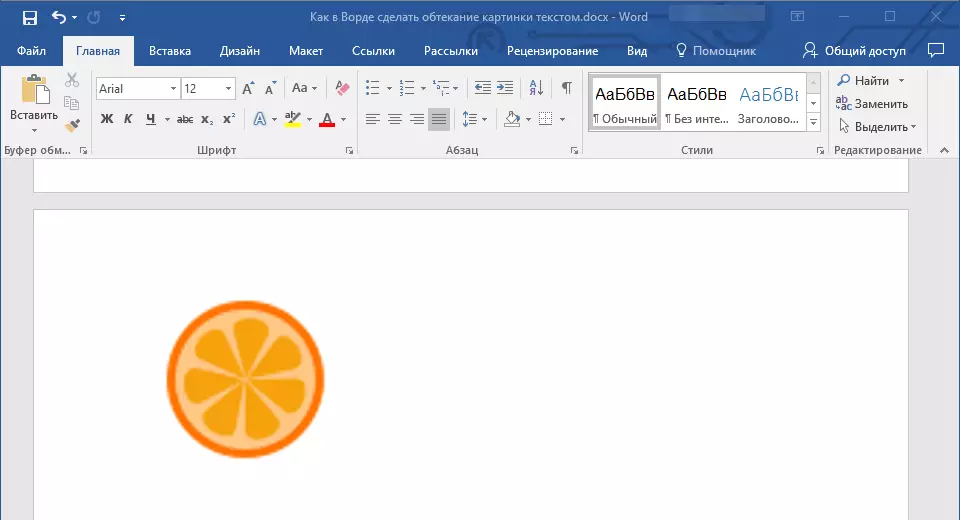
পাঠ: বাক্যে একটি ছবি সন্নিবেশ করতে কিভাবে
2. প্রয়োজনে, মার্কার বা কনট্যুর বরাবর অবস্থিত চিহ্নিতকারী টেনে চিত্রের আকারসমূহ পরিবর্তন করুন। এছাড়াও, আপনি ইমেজ, পুনরায় আকার দেওয়ার ছাঁটা এবং এলাকার যেখানে এটি অবস্থিত কনট্যুরে পারবেন না। আমাদের পাঠ এই আপনাকে সাহায্য করবে।
পাঠ: শব্দ ছবি ছাঁটা কিভাবে
যোগ ছবিতে ক্লিক করুন 3. যাতে ট্যাব কন্ট্রোল প্যানেল প্রদর্শিত হয় "বিন্যাস" প্রধান বিভাগে অবস্থিত "অঙ্কন সঙ্গে কাজ".
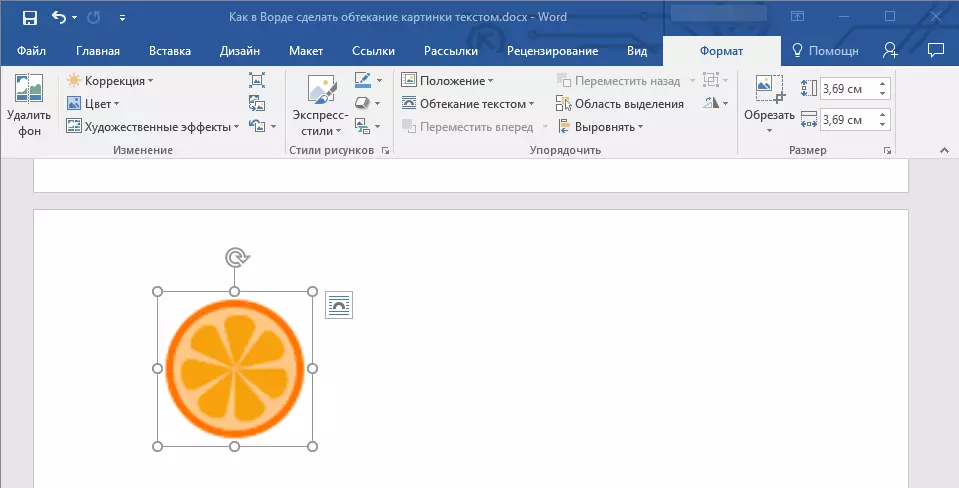
4. "বিন্যাস" ট্যাবে, বোতামে ক্লিক করুন। "ফ্ল্যাশিং পাঠ্য" গ্রুপে অবস্থিত "সাজান".
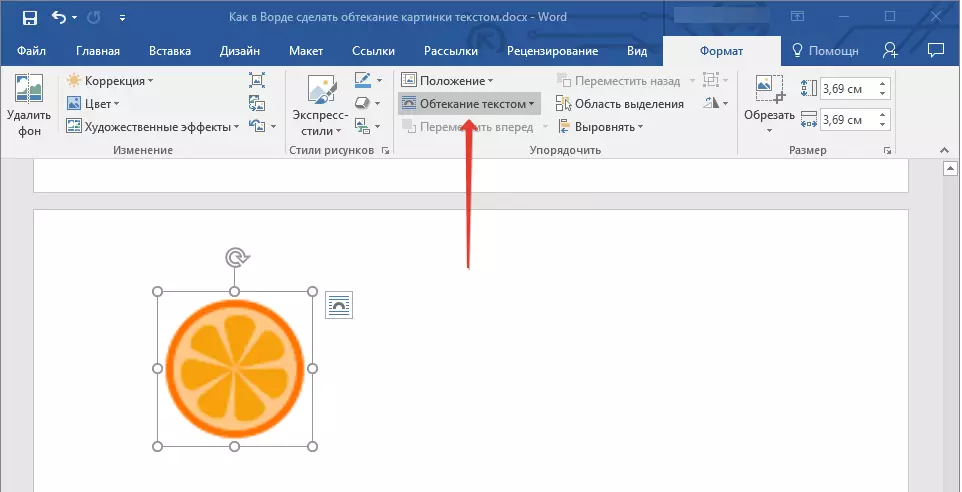
5. টেক্সট ড্রপ-ডাউন মেনু মধ্যে প্রবাহিত যথাযথ সংস্করণ নির্বাচন করুন:
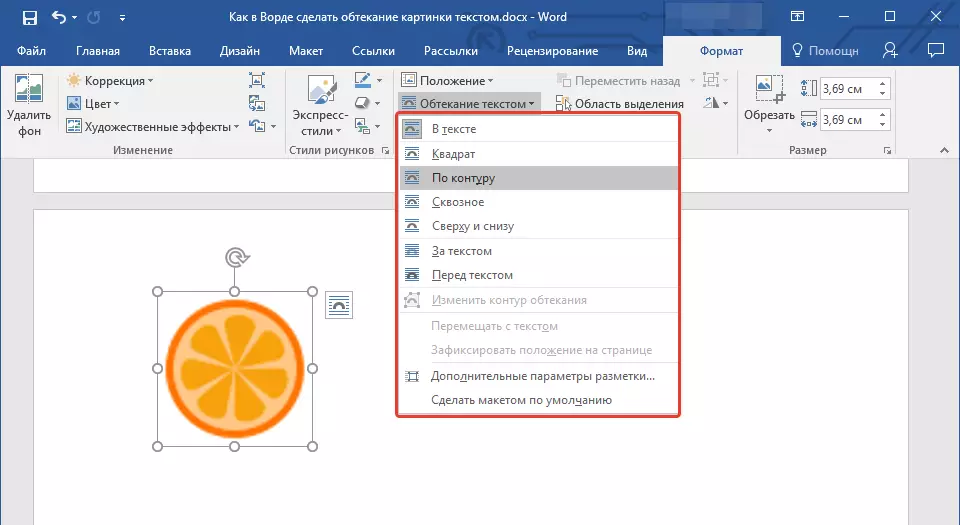
- "লেখার ভিতর" - ইমেজ সমগ্র এলাকা ওভার টেক্সট দিয়ে ঢেকে হবে;
- "প্রায় ফ্রেম" ( "স্কয়ার") - পাঠ্য বর্গ ফ্রেম, যা ইমেজ অবস্থিত কাছাকাছি অবস্থিত হবে;
- "থেকে উপরে বা নীচে" - পাঠ্য উপরে এবং / অথবা চিত্র নীচে অবস্থিত হবে, পক্ষের এলাকায় খালি থাকবে;
- "কনট্যুর দ্বারা" - পাঠ্য ছবির চারপাশে অবস্থিত করা হবে না। যদি ছবিটি একটি বৃত্তাকার বা ভুল আকৃতি আছে এই বিকল্পটি বিশেষত ভাল;
- "মাধ্যম" - পাঠ্য ঘের সর্বত্র যোগ ইমেজ কে বিবাদ করবে ভিতর থেকে সহ;
- "পাঠ্য" - অঙ্কন টেক্সট পিছনে অবস্থিত করা হবে না। সুতরাং, আপনি মাইক্রোসফট ওয়ার্ড পাওয়া মান নিম্নস্তর ছাড়া অন্য একটি টেক্সট নথিতে একটি জলছাপ যোগ করতে পারেন;
পাঠ: কিভাবে ওয়ার্ড একটি স্তর যোগ করার জন্য
বিঃদ্রঃ: পরামিতি টেক্সট প্রবাহিত জন্য নির্বাচিত করা হবে "পাঠ্য" পছন্দসই অবস্থানে ইমেজ চলন্ত করার পরে, আপনি আর সম্পাদনা যদি এলাকায় যা ইমেজ অবস্থিত টেক্সট পরলোক protrude চলছে না।
- "টেক্সট আগে" - ছবিটি পাঠ্যের উপরে অবস্থিত হবে। এই ক্ষেত্রে, অঙ্কনটির রঙ এবং স্বচ্ছতা পরিবর্তন করা প্রয়োজন হতে পারে যাতে পাঠ্য দৃশ্যমান এবং ভাল পাঠযোগ্য থাকে।
বিঃদ্রঃ: মাইক্রোসফ্ট ওয়ার্ডের বিভিন্ন সংস্করণে প্রবাহিত পাঠের বিভিন্ন শৈলগুলি denoting নাম ভিন্ন হতে পারে, কিন্তু প্রবাহের ধরন সর্বদা একই। সরাসরি আমাদের উদাহরণে শব্দ 2016।
6. যদি পাঠ্যটি এখনও নথিতে যোগ করা হয়নি তবে এটি প্রবেশ করান। দস্তাবেজটি ইতিমধ্যেই টেক্সট, প্রবাহ প্রায় যা অবশ্যই করতে হবে থাকে, টেক্সট ইমেজ সরানো এবং তার অবস্থান সমন্বয়।
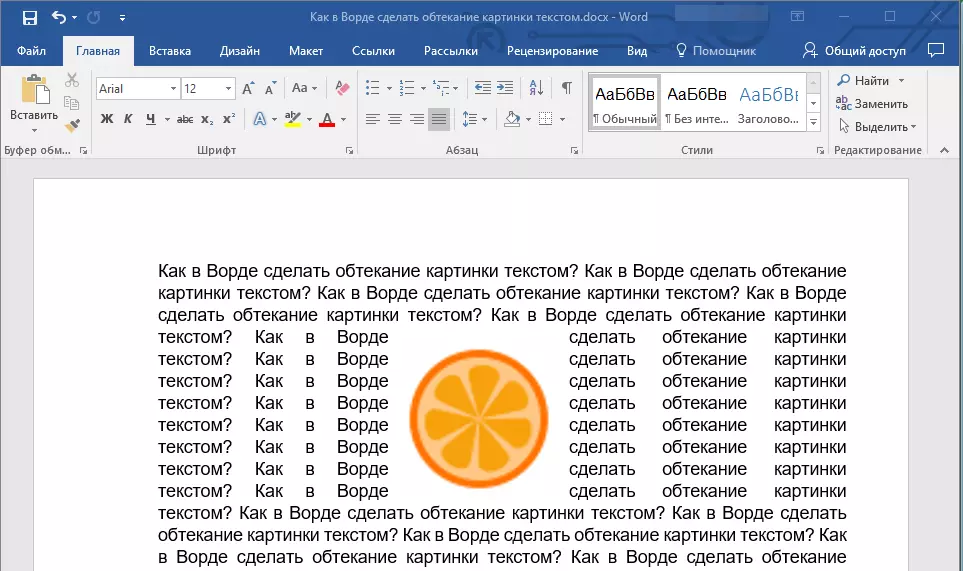
- পরামর্শ: বিভিন্ন ধরণের প্রবাহিত পাঠের সাথে পরীক্ষা, একটি বিকল্প হিসাবে, আদর্শভাবে এক ক্ষেত্রে উপযুক্ত, অন্যটিতে সম্পূর্ণরূপে অগ্রহণযোগ্য হতে পারে।
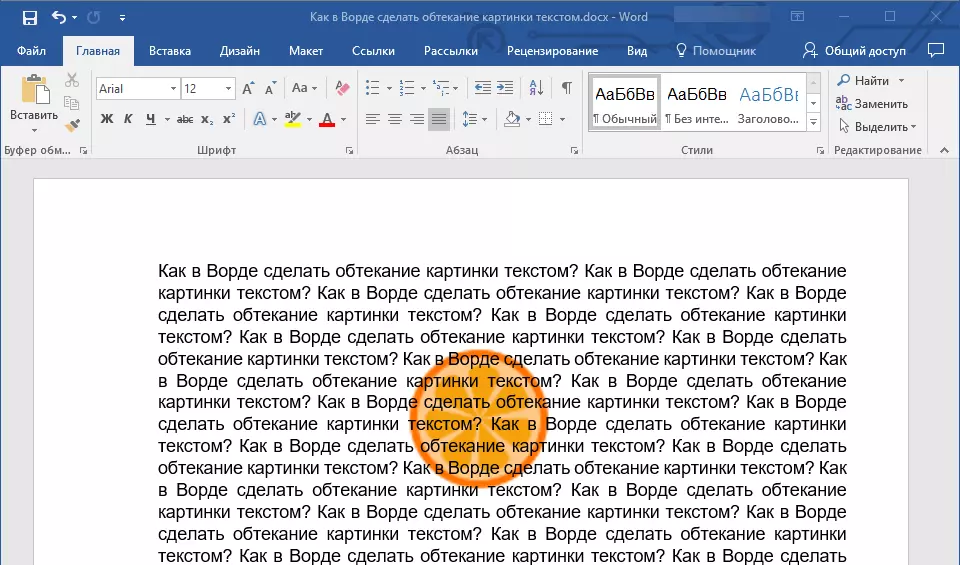
পাঠ: কিভাবে ওয়ার্ড ছবি উপর একটি ছবি ওভারলে
আপনি দেখতে পারেন, শব্দটির পাঠ্য সহ চিত্রের চারপাশে প্রবাহটি সম্পূর্ণ সহজ। উপরন্তু, মাইক্রোসফ্ট প্রোগ্রাম আপনাকে কর্মে সীমাবদ্ধ করে না এবং থেকে চয়ন করার জন্য বিভিন্ন বিকল্প সরবরাহ করে, যা প্রতিটি বিভিন্ন পরিস্থিতিতে ব্যবহার করা যেতে পারে।
